2022-05-05 10:43:49 • Filed to: Éditeur PDF • Proven solutions
Si vous voulez le meilleur, alors tenez-vous prêt à utiliser le meilleur. Les timbres PDF jouent un rôle crucial, en particulier dans le monde moderne où le papier n'existe plus. L'utilisation des timbres dans les documents PDF monte en flèche et cette tendance ne va pas fléchir de sitôt. Que ce soit pour des fichiers PDF à usage personnel ou pour une organisation, un grand nombre de personnes sont constamment en quête du meilleur créateur de timbres PDF. Si vous êtes bloqué et que vous cherchez comment créer un timbre de signature PDF, ne vous inquiétez plus. Dans cet article, nous allons vous présenter un guide détaillé sur la façon de créer un timbre en PDF à l'aide du meilleur créateur de timbres en PDF, facilement et rapidement.
PDFelement Pro est sans conteste le meilleur outil pour créer un timbre dans un PDF. Il dispose d'une pléthore de fonctionnalités étonnantes et offre une grande souplesse dans la manière de créer et de gérer les timbres. Vous pouvez transférer des timbres personnalisés à partir de votre emplacement de sauvegarde ou utiliser les timbres disponibles pour faciliter votre travail. PDFelement dispose d'une interface intuitive qui rend la navigation de l'utilisateur très fluide. La rapidité, le prix abordable et la compatibilité sont également quelques-uns des principaux atouts de PDFelement. Cet outil est un ensemble PDF complet qui rend inutile le recours à un outil tiers. Téléchargez-le dès aujourd'hui et transformez la façon dont vous créez et gérez les timbres sur vos fichiers PDF.
Exécutez PDFelement sur votre appareil et accédez à la fenêtre d'accueil. Vous devriez voir quelques icônes sur l'interface principale. Cliquez simplement sur l'icône " Ouvrir des fichiers " et vous serez dirigé vers la fenêtre du répertoire de fichiers. Là, recherchez le fichier PDF pour lequel vous souhaitez créer un timbre puis cliquez sur "Ouvrir" pour le charger sur PDFelement. Vous pouvez aussi simplement faire glisser et déposer le fichier PDF sur l'interface du programme.

Lorsque le fichier PDF est correctement transféré, naviguez jusqu'à la barre d'outils et cliquez sur l'onglet "Commentaire". Dans la liste des icônes qui apparaît juste en dessous, allez à l'extrémité la plus éloignée et sélectionnez l'icône "Timbre personnalisé". Dans l'icône déroulante, sélectionnez le timbre "Créer".
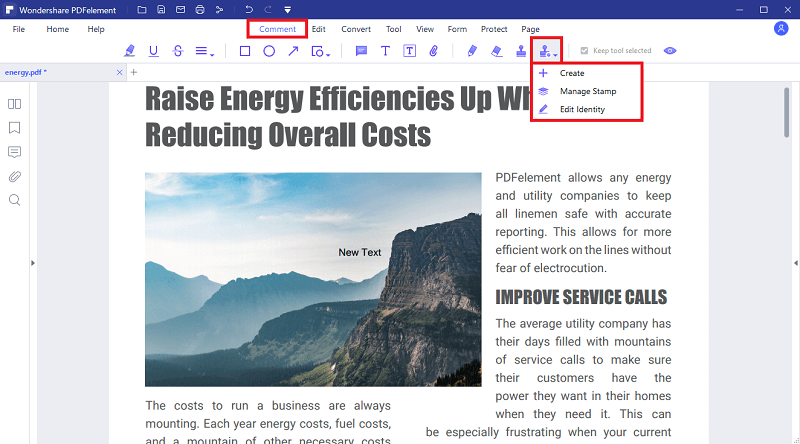
La fenêtre "Formulaire de timbre personnalisé" va maintenant apparaître. Vous pouvez donner un nom à votre timbre puis cliquer sur le bouton "Sélectionner une image" pour accéder à la fenêtre de l'explorateur de fichiers. Ici, choisissez l'image que vous voulez utiliser comme timbre et cliquez ensuite sur "Ouvrir" pour le charger. Si le timbre porte un nom prédéfini, vous n'avez qu'à le renommer dans le champ "Nom".
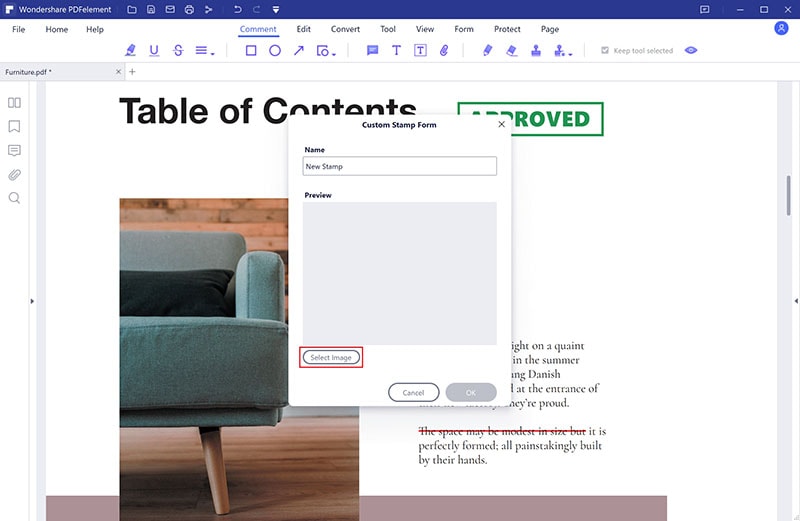
Si vous désirez trouver des timbres personnalisés prêts à l'emploi, cliquez plutôt sur le bouton "Timbre". Choisissez un timbre approprié parmi les timbres personnalisés affichés, puis cliquez sur l'emplacement du PDF où vous souhaitez que le timbre apparaisse. Le timbre devrait y apparaître automatiquement.
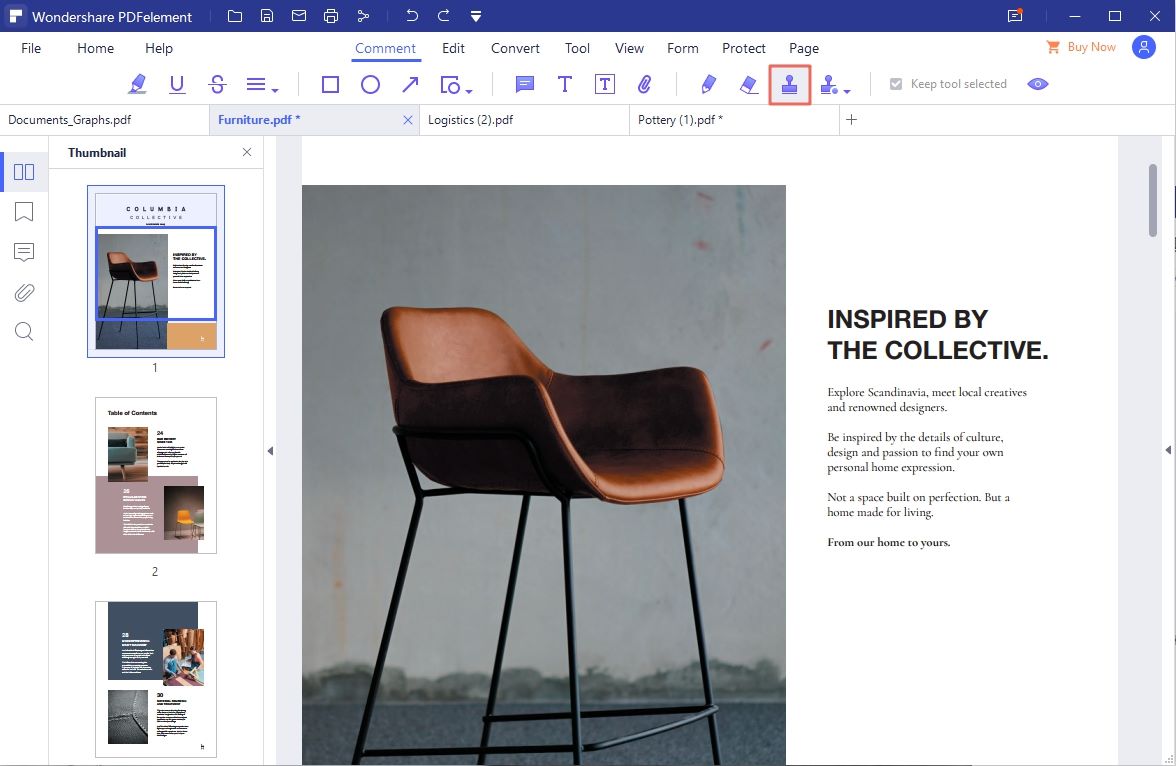
Cliquez à nouveau sur le bouton "Timbre personnalisé" mais cette fois, sélectionnez l'option "Gérer les timbres". La boîte de dialogue "Gérer les timbres" apparaîtra immédiatement. Vous y trouverez un aperçu des timbres que vous avez appliqués. Vous pouvez également supprimer, modifier ou créer d'autres timbres. Lorsque vous êtes satisfait, cliquez sur "OK" pour confirmer vos timbres. Vous pouvez maintenant poursuivre avec Fichier>Enregistrer pour sauvegarder les modifications que vous avez apportées à votre fichier PDF.
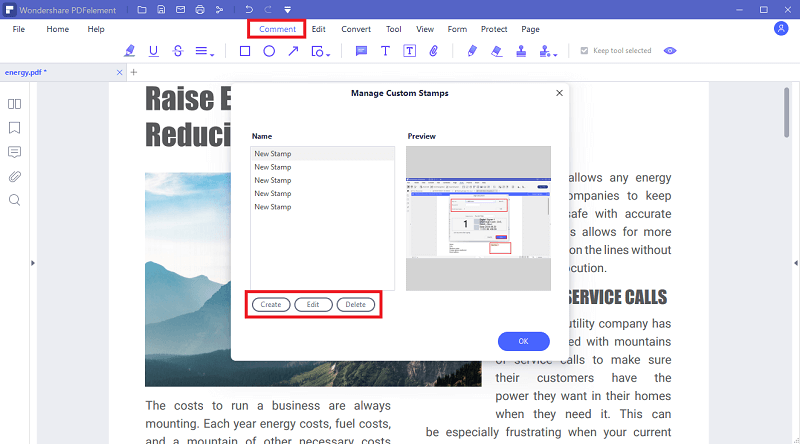
Adobe Acrobat est considéré comme l'un des outils PDF les plus populaires sur le marché. Il s'intègre facilement dans un excellent outil PDF qui prend en charge les timbres, car il a longtemps été utilisé dans le secteur et dispose de nombreuses fonctionnalités. Adobe Acrobat permet aux utilisateurs de créer des timbres personnalisés ou de choisir parmi les timbres prédéfinis dans le logiciel. Il permet également de créer des timbres dynamiques à partir d'informations provenant de votre ordinateur et de votre panneau d'identification, en spécifiant le nom, la date et l'heure. Vous pouvez aussi profiter des timbres commerciaux standard pour vous simplifier la tâche.
Pour
Contre
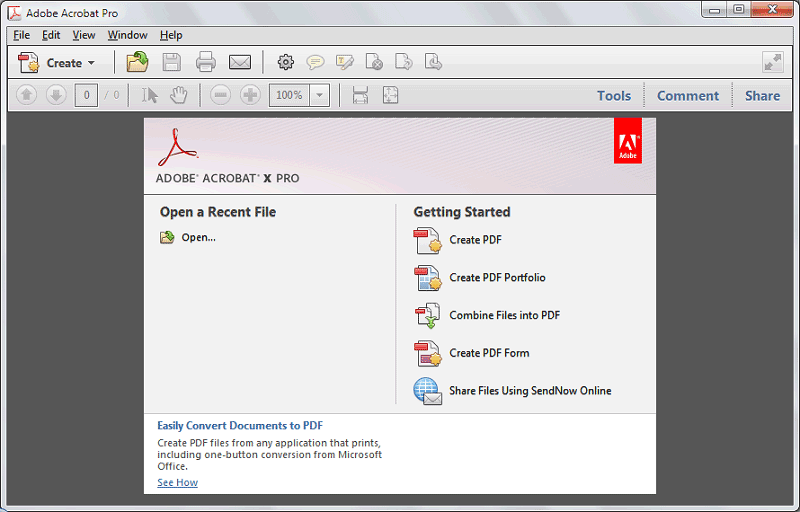
PDF Annotator offre un moyen simple de créer des timbres sur un fichier PDF, mais reste utile. Grâce à lui, vous pouvez utiliser les outils de dessin de la section d'annotation pour créer le timbre souhaité. En incorporant des textes dans les dessins/formes, vous pouvez créer un timbre intéressant. Une fois que vous avez créé un timbre, vous pouvez le personnaliser et le gérer comme bon vous semble.
Pour
Contre
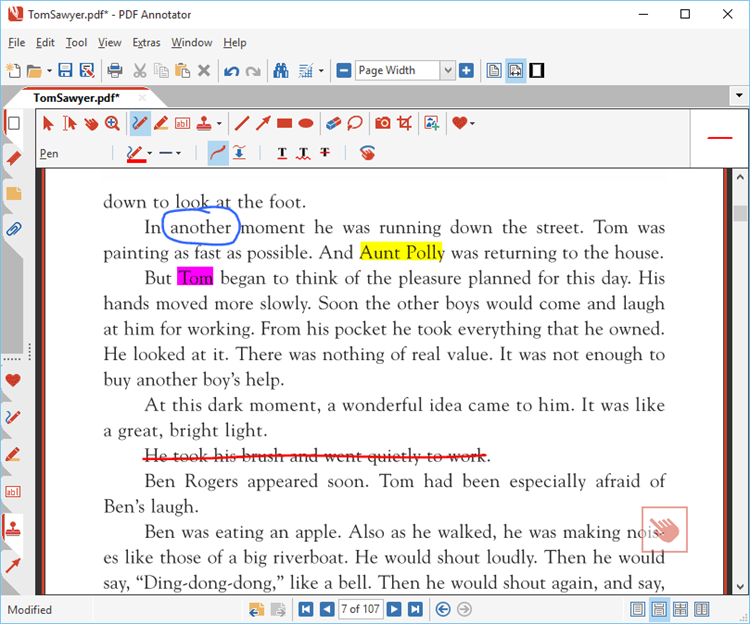
Nitro PDF est un outil PDF courant qui offre de nombreuses fonctionnalités intéressantes, dont l'annotation. Dans la section annotations, vous pouvez facilement créer des timbres modifiables sur votre PDF. Il propose plusieurs timbres intégrés, notamment les timbres payés, révisés et approuvés, que vous pouvez choisir et utiliser dans votre PDF. Grâce à la fonctionnalité de personnalisation, vous pouvez composer les timbres selon vos préférences ou simplement télécharger une image timbrée à partir d'un emplacement de sauvegarde.
Pour
Contre
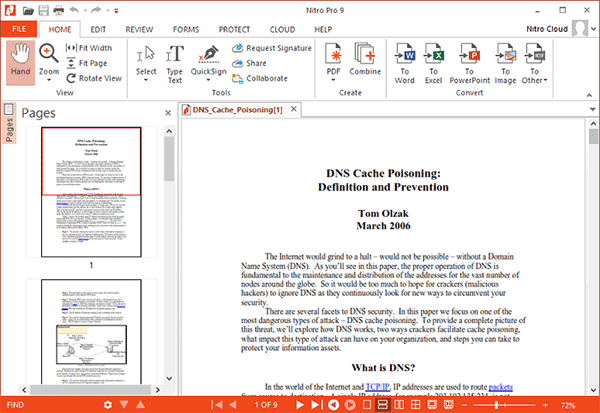
Soda PDF est également l'un des meilleurs outils d'annotation de PDF qui vous permet de créer et de gérer des timbres sans effort. Grâce à cet outil, les utilisateurs peuvent créer des timbres personnalisés ou utiliser les timbres disponibles dans leurs PDF. Ces timbres sont notamment des timbres personnalisés, dynamiques et commerciaux. Il est également facile de gérer les timbres car il propose une fonctionnalité de gestion des timbres qui permet de les modifier, de les repositionner, de les supprimer et d'en ajouter de nouveaux.
Pour
Contre
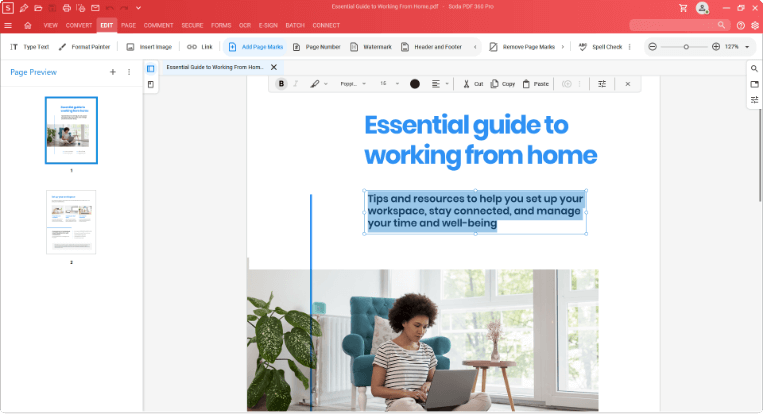
Célia Borra
staff Editor